1、打开PS工具,新建一个画布
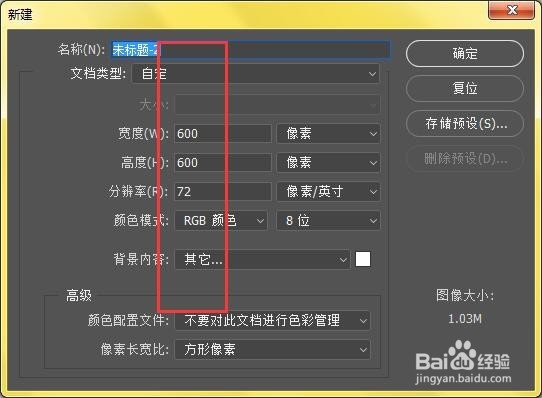
2、选择圆角矩形工具

3、在画布中绘制一个圆角矩形

4、在跳出的圆角矩形工具属性中,可以调节圆角大小

5、鼠标点击图层,右键选择“栅格化图层”,将图改为位图

6、ctrl+鼠标点击缩略图,调出选框

7、在菜单栏中选择“选择—修改-收缩”

8、将收缩量设置为“15”(数值大小根据自己设置的图形设置)


9、按del键删除

1、打开PS工具,新建一个画布
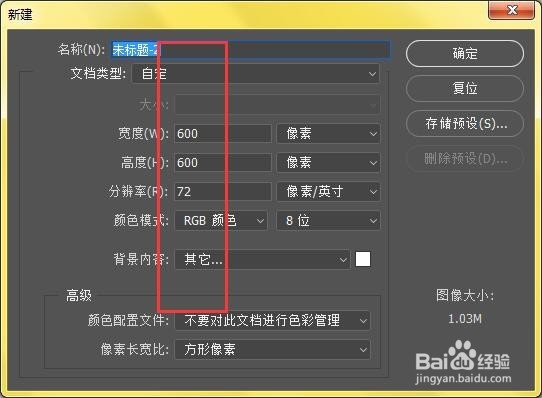
2、选择圆角矩形工具

3、在画布中绘制一个圆角矩形

4、在跳出的圆角矩形工具属性中,可以调节圆角大小

5、鼠标点击图层,右键选择“栅格化图层”,将图改为位图

6、ctrl+鼠标点击缩略图,调出选框

7、在菜单栏中选择“选择—修改-收缩”

8、将收缩量设置为“15”(数值大小根据自己设置的图形设置)


9、按del键删除
